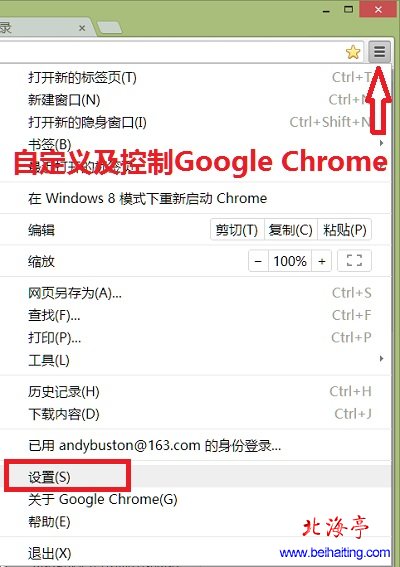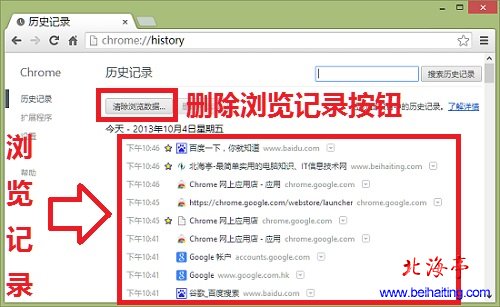|
如何打开、查看和删除谷歌浏览器的历史记录?刚开始使用谷歌浏览器,确实有很多需要学习的地方,如果想打开一个已经关闭的曾经浏览过的网页,这就需要打开和查看Chrome谷歌浏览器的历史记录,如果害怕个人隐私被泄露,还需要删除相关的浏览记录,下面我们就来一起来了解下如何打开、查看和删除谷歌浏览器的历史记录的方法和步骤! 一、打开和查看谷歌浏览器的历史记录 第一步、点击谷歌浏览器右上角“自定义和控制Google Chrome”按钮
第二步、在“设置”界面,点击左侧“历史记录”选项,所有的浏览记录立即出现在面前,点击我们希望重新打开的网页,就能重新打开那个网页了!
二、删除谷歌浏览器的历史记录 第一步、同样在历史记录界面,实际上第一项就是“清除浏览数据”按钮,我们点击它,如上图所示 第二步、在“清除浏览数据”界面,谷歌浏览器默认的删除之前一小时的浏览记录,我们点击底部“清除浏览记录”,就可以清楚之前一小时的浏览记录了!当然我们还可以通过点击后面向下箭头的方式自定义删除的时间段!
小编为您准备的,关于如何打开、查看和删除谷歌浏览器的历史记录的内容,希望对您有所帮助! (责任编辑:IT信息技术民工) |